Uso de una aplicación de digitalización de imágenes iniciada en la pantalla táctil (al usar el escáner conectado a un ordenador)
En esta sección se explica el flujo básico que requiere realizar una digitalización mediante una aplicación de digitalización de imágenes del ordenador iniciada desde la pantalla táctil del escáner.
En este caso, es necesario configurar ciertos ajustes por adelantado para realizar una digitalización.
-
Encienda el escáner.
Para obtener detalles, consulte Cómo encender el escáner.
- Confirme que la siguiente pantalla principal se visualiza en la pantalla táctil.
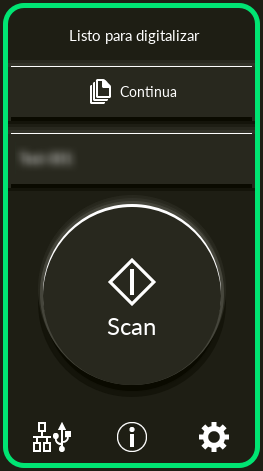 CONSEJO
CONSEJOSi la pantalla no se visualiza, consulte Cómo cambiar la manera en que se utiliza el escáner para cambiar a la pantalla principal.
-
Configure los ajustes de digitalización en la aplicación de digitalización de imágenes.
Para obtener detalles acerca del procedimiento, consulte Digitalizar mediante una aplicación de digitalización de imágenes (al usar el escáner conectado a un ordenador).
- En el ordenador, configure el comportamiento (función) del escáner cuando se pulsa el botón [Scan] de la pantalla táctil.
Especifique qué aplicación de digitalización de imágenes desea arrancar como función cuando se pulsa el botón [Scan] de la pantalla táctil.
La función especificada aquí se mostrará en la pantalla [Selección de la función] de la pantalla táctil.
Se pueden especificar varias funciones. Al digitalizar documentos, puede cambiar la aplicación de digitalización de imágenes usada para digitalizar cambiando las funciones en la pantalla [Selección de la función] de la pantalla táctil.
El procedimiento de configuración de funciones varía dependiendo del método de conexión del escáner.
- Al establecer una conexión mediante un cable USB
Muestre la pantalla de configuración [Dispositivos e impresoras] de Windows y configure los botones del escáner en [Propiedades de digitalización]. Para obtener detalles, consulte Configurar los ajustes de un botón en un ordenador (para la conexión USB).
- Al establecer una conexión mediante una LAN con cable
Utilice el Button Event Manager para configurar las funciones. Para obtener información sobre Button Event Manager, consulte la Ayuda de Network Setup Tool for fi Series.
Puede consultar los detalles del procedimiento de ajustes del botón en la sección Ayuda de Button Event Manager en el siguiente procedimiento.
- Inicio de Button Event Manager.
-
Para Windows 10/Windows Server 2016/Windows Server 2019/Windows Server 2022
Haga clic en el menú [Inicio] → [fi Series] → [Button Event Manager for fi Series].
-
Para Windows 11
Haga clic en el menú [Inicio] → [Todas las aplicaciones] → [fi Series] → [Button Event Manager for fi Series].
Una vez iniciado Button Event Manager,
 aparece en el área de notificación de la barra de tareas.
aparece en el área de notificación de la barra de tareas. -
- Haga clic con el botón derecho
 .
.
Haga clic en [Ayuda] en el menú que aparece.
CONSEJOLa aplicación de digitalización de imágenes que se inicia al pulsar el botón [Scan] del escáner es diferente en función de si PaperStream ClickScan se encuentra en la barra de tareas o no.
Cuando se halla en la barra de tareas
Se iniciará PaperStream ClickScan.
Cuando no se halla en la barra de tareas
Se iniciará PaperStream Capture.
- Si es necesario, configure los ajustes de la aplicación de digitalización de imágenes para empezar.
Es posible que sea necesario configurar algunas aplicaciones de digitalización de imágenes.
Para obtener más información, consulte el manual o la ayuda de la aplicación de digitalización de imágenes para empezar.
-
Coloque un documento en la bandeja de entrada al ADF (alimentador).
Coloque el documento cara abajo en la bandeja de entrada al ADF (alimentador).
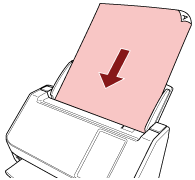
Para obtener detalles, consulte Cómo colocar los documentos.
-
Pulse el botón de función mostrado en la pantalla principal.
Para obtener detalles acerca del botón de función, consulte Pantalla táctil.
-
En la pantalla [Selección de la función], pulse la función a utilizar cuando se pulsa el botón [Scan].
El botón de función que ha especificado en el paso 4 se muestra en la pantalla.
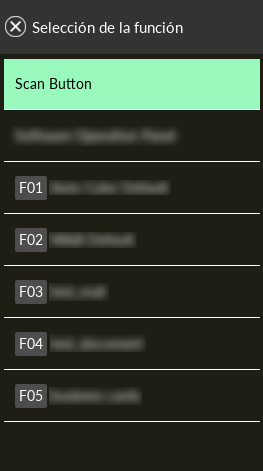 ATENCIÓN
ATENCIÓNSi PaperStream ClickScan no se utiliza, asegúrese de salir de PaperStream ClickScan.
SI PaperStream ClickScan se encuentra en la barra de tareas, es posible que la lista de funciones no se muestre en la pantalla [Selección de la función].
CONSEJOEn la pantalla [Selección de la función] solo se pueden mostrar los botones de función con nombres.
Los ajustes para la visualización de los botones se pueden configurar en la pantalla que aparece en el siguiente procedimiento:
 → [Configuracion del escaner] → [Pantalla de selección de función]
→ [Configuracion del escaner] → [Pantalla de selección de función]En la pantalla principal, aparece el nombre de función seleccionado.
-
Pulse el botón [Scan].
Se inicia la aplicación de digitalización de imágenes especificada en 4, y se inicia la digitalización.
No realice ninguna de las siguientes operaciones.
Si lo hace, se detendrá la digitalización.
Desconexión del cable USB
Desconexión del cable LAN
Desconexión de la red
Cerrar la sesión del ordenador
